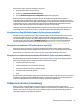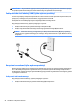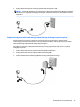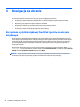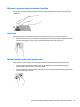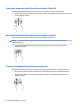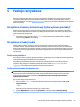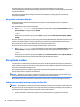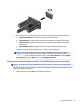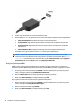User Guide - Windows 10
Table Of Contents
- Witamy
- Elementy
- Połączenia sieciowe
- Podłączanie do sieci bezprzewodowej
- Korzystanie z elementów sterujących komunikacją bezprzewodową
- Łączenie z siecią WLAN
- Korzystanie z modułu HP Mobile Broadband (tylko wybrane produkty)
- Korzystanie z usługi HP Mobile Connect (tylko wybrane produkty)
- Korzystanie z urządzenia GPS (tylko wybrane produkty)
- Korzystanie z urządzeń bezprzewodowych Bluetooth (tylko wybrane produkty)
- Podłączanie do sieci przewodowej
- Podłączanie do sieci bezprzewodowej
- Nawigacja na ekranie
- Funkcje rozrywkowe
- Zarządzanie energią
- Wyłączanie komputera
- Ustawianie opcji zasilania
- Korzystanie ze stanów oszczędzania energii
- Korzystanie z zasilania bateryjnego
- Wyszukiwanie dodatkowych informacji o baterii
- Korzystanie z narzędzia Battery Check firmy HP
- Wyświetlanie informacji o poziomie naładowania baterii
- Wydłużanie czasu pracy na baterii
- Zarządzanie niskimi poziomami naładowania baterii
- Wyjmowanie baterii
- Oszczędzanie energii baterii
- Przechowywanie baterii
- Utylizowanie baterii
- Wymiana baterii
- Korzystanie z zewnętrznego źródła zasilania prądem przemiennym
- Bezpieczeństwo
- Zabezpieczanie komputera
- Korzystanie z haseł
- Korzystanie z oprogramowania antywirusowego
- Korzystanie z oprogramowania zapory
- Instalowanie krytycznych aktualizacji zabezpieczeń
- Korzystanie z programu HP Client Security (tylko wybrane produkty)
- Korzystanie z programu HP Touchpoint Manager (tylko wybrane produkty)
- Instalowanie opcjonalnej linki zabezpieczającej
- Używanie czytnika linii papilarnych (tylko wybrane produkty)
- Konserwacja
- Wykonywanie kopii zapasowych i odzyskiwanie danych
- Computer Setup (BIOS), TPM i HP Sure Start
- HP PC Hardware Diagnostics (UEFI)
- Dane techniczne
- Wyładowania elektrostatyczne
- Dostępność
- Indeks
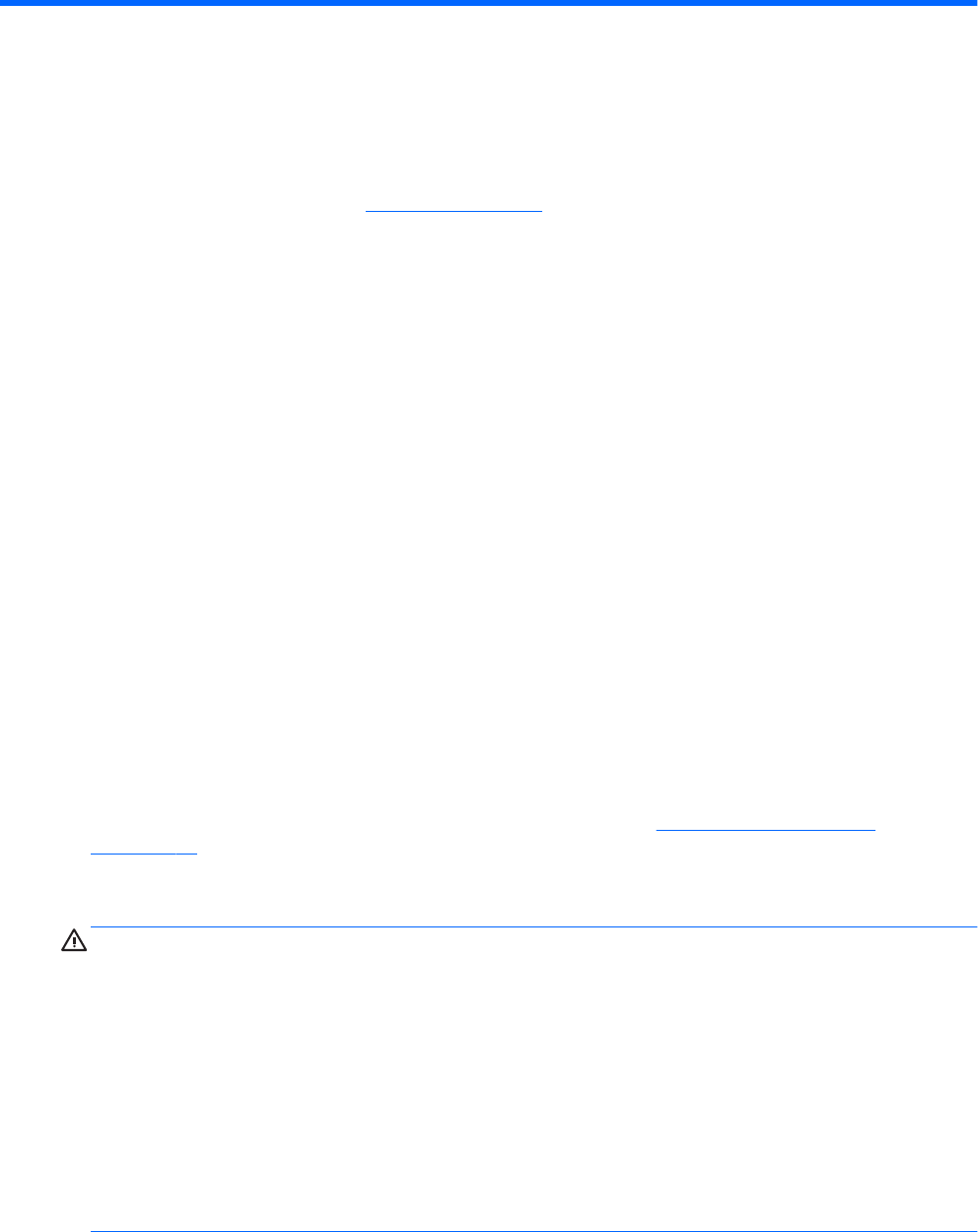
5 Funkcje rozrywkowe
Korzystaj z komputera HP w pracy lub w celach rozrywkowych: kontaktuj się z innymi za pomocą kamery
internetowej, miksuj dźwięk i obraz lub podłączaj zewnętrzne urządzenia, takie jak projektor, monitor,
głośniki lub telewizor. Z rozdziału Elementy na stronie 4 dowiesz się, jak znaleźć w komputerze funkcje audio i
wideo oraz kamerę.
Korzystanie z kamery internetowej (tylko wybrane produkty)
Komputer jest wyposażony w kamerę internetową (kamera zintegrowana), która umożliwia nagrywanie
wideo i robienie zdjęć. Niektóre modele oferują obsługę konferencji wideo i czatu online przy użyciu obrazu
wideo przesyłanego strumieniowo.
▲
Aby uzyskać dostęp do kamery, wpisz kamera w polu wyszukiwania na pasku zadań, a następnie
wybierz pozycję
Kamera z listy aplikacji.
Korzystanie z funkcji audio
Możesz pobierać muzykę i słuchać jej, przesyłać strumieniowo zawartość audio z Internetu (również
transmisje radiowe), nagrywać dźwięk oraz miksować dźwięk i obraz wideo w celu tworzenia multimediów.
Możesz także odtwarzać na komputerze dyski CD z muzyką (w wybranych modelach) lub podłączyć do niego
w tym celu zewnętrzny napęd optyczny. Aby zwiększyć przyjemność ze słuchania muzyki, podłącz głośniki
lub słuchawki.
Podłączanie głośników
Do komputera można przyłączyć głośniki przewodowe, podłączając je do portu USB lub gniazda wyjściowego
audio (słuchawkowego) w komputerze lub stacji dokującej.
Aby podłączyć głośniki bezprzewodowe do komputera, postępuj zgodnie z instrukcjami producenta
urządzenia. Aby podłączyć do komputera głośniki HD, zobacz rozdział Konguracja dźwięku HDMI
na stronie 30. Przed podłączeniem głośników zmniejsz poziom głośności.
Podłączanie zestawów słuchawkowych
OSTRZEŻENIE! Aby zmniejszyć ryzyko uszkodzenia słuchu, przed założeniem słuchawek nausznych,
dousznych lub zestawu słuchawkowego należy obniżyć poziom głośności. Więcej informacji na temat
bezpieczeństwa można znaleźć w dokumencie Uregulowania prawne, przepisy bezpieczeństwa i
wymagania środowiskowe.
Aby uzyskać dostęp do tego dokumentu:
1. Wpisz wyrażenie support w polu wyszukiwania paska zadań, a następnie wybierz aplikację HP
Support Assistant
.
— lub —
Kliknij ikonę znaku zapytania znajdującą się na pasku zadań.
2. Wybierz Mój komputer, wybierz kartę Specykacje, a następnie wybierz Instrukcje obsługi.
Korzystanie z kamery internetowej (tylko wybrane produkty) 27